Dịch vụ hoặc Nhóm phụ thuộc không khởi động được trong Windows 11/10
Windows chạy rất nhiều chương trình ở chế độ nền dưới dạng Dịch vụ(Services) . Một số Dịch vụ (Services)Windows phụ thuộc vào một dịch vụ khác để hoạt động. Nó tương tự như việc một bộ phận trong công ty cần sự giúp đỡ của bộ phận khác để hoàn thành công việc của mình. Khi một dịch vụ không thành công với thông báo lỗi - Dịch vụ hoặc nhóm phụ thuộc (The dependency service or group) không khởi động( failed to start) được, điều đó có nghĩa là dịch vụ liên quan không chạy hoặc không khởi động được. Trong bài đăng này, chúng tôi đang xem xét các tình huống khác nhau và chỉ cho bạn cách giải quyết vấn đề này.
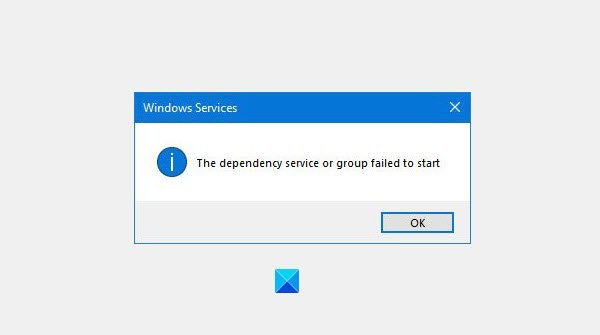
Cách tìm các phần phụ thuộc của Dịch vụ Windows(Windows Service)

Để tìm các Phụ thuộc của Dịch vụ Windows(find the Dependencies of a Windows Service) , bạn cần mở Trình quản lý Dịch vụ Windows(open Windows Services Manager) , chọn dịch vụ được đề cập, nhấp chuột phải vào dịch vụ đó và chọn Thuộc tính(Properties) . Chuyển sang tab Phụ thuộc . (Dependencies)Tại đây, bạn có thể xem danh sách các dịch vụ mà dịch vụ này phụ thuộc và các dịch vụ khác phụ thuộc vào dịch vụ này.
Dịch vụ(Service) hoặc Nhóm(Group) phụ thuộc không khởi động được
Nếu bạn nhận được thông báo lỗi này, hãy đảm bảo rằng tất cả các Dịch vụ(Services) mà dịch vụ này phụ thuộc vào, đều được khởi động và chạy. Nếu không, Bắt đầu(Start) hoặc Khởi động lại(Restart) dịch vụ theo cách thủ công, sau khi nhấp chuột phải vào dịch vụ phụ thuộc.
Các bước khắc phục sự cố thông thường
Ngoài ra còn có một số bước khắc phục sự cố phổ biến áp dụng cho sự cố này mà bạn có thể thực hiện trước khi tiếp tục các sự cố với Dịch vụ cụ thể:
1] Thêm “Localservice” và “Networkservice” vào Nhóm quản trị viên(Administrator Group)

Chạy các lệnh sau để đảm bảo rằng các dịch vụ mạng của bạn đang hoạt động tốt:
Tìm kiếm dấu nhắc lệnh trên thanh tìm kiếm.
Nhấp chuột phải(Right-click) vào 'dấu nhắc lệnh' và nhấp vào Chạy(Run) với tư cách quản trị viên.
Nhập các lệnh sau và nhấn Enter sau khi nhập từng lệnh.
net localgroup administrators localservice /add
net localgroup administrators networkservice /add
Khởi động lại máy tính và xem.
2] Thay đổi(Change Windows) tùy chọn Windows PC thành Khởi động bình thường(Normal Startup)

Nếu PC Windows của bạn được cấu hình để khởi động ở chế độ (Windows)Khởi động chọn lọc(Selective Startup)(Selective Startup) hoặc chế độ Khởi động chẩn đoán(Diagnostic Startup) , thì bạn cần thay đổi chế độ Khởi động(Startup) thành Bình thường(Normal) . Để làm điều này,
- Nhấn Win + R để mở hộp Run, nhập msconfig và nhấn Enter.
- Hộp Cấu hình Hệ thống(System Configuration) sẽ mở ra
- Trong tab Chung, tìm tùy chọn Khởi động Bình thường(Normal Startup)
- Chọn nó, nhấp vào Apply/OK và khởi động lại máy tính của bạn.
Xem sự cố đã được giải quyết chưa.
3] Kiểm tra(Check) trạng thái của các Dịch vụ (Services)liên quan đến Mạng(Network-related)
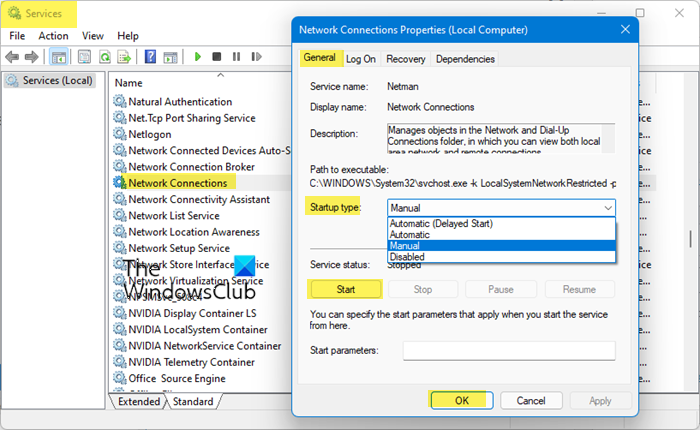
Mở Trình quản lý dịch vụ Windows(Open Windows Service Manager) và đảm bảo rằng kiểu Khởi động(Startup) cho các Dịch vụ(Services) sau là theo mặc định của Windows . Ngoài ra, hãy đảm bảo rằng chúng được khởi động:
- Dịch vụ cổng lớp ứng dụng - Được kích hoạt thủ công(Application Layer Gateway Service – Manual Triggered)
- Kết nối mạng - Thủ công
- Nhận thức về vị trí mạng - Thủ công
- Cắm và chạy - Thủ công
- Trình quản lý kết nối tự động truy cập(Access Auto Connection Manager – Manual) từ xa - Thủ công
- Trình quản lý kết nối truy cập từ xa - Tự động(Remote Access Connection Manager – Automatic)
- Cuộc gọi thủ tục(Procedure Call) từ xa ( RPC ) - Tự động
- Điện thoại - Sách hướng dẫn
Để thực hiện các thay đổi, hãy nhấp chuột phải vào Dịch vụ(Service) , chọn thuộc tính và thực hiện những việc cần thiết.
Đã thảo luận về khắc phục sự cố cho các Dịch vụ cụ thể
Chúng tôi đã thảo luận bên dưới và liên kết đến các bài đăng cụ thể thảo luận về các tình huống cụ thể:
1] Windows không thể khởi động Dịch vụ tạo nhóm mạng ngang hàng(1] Windows could not the start Peer Networking Grouping Service)
Nó xảy ra với chức năng Homegroup trong Windows . Bạn cần đảm bảo các dịch vụ liên quan, tức là Giao thức phân giải tên(Peer Name Resolution Protocol) ngang hàng , Nhóm mạng(Peer Networking Grouping) ngang hàng , Trình quản lý nhận dạng mạng ngang hàng(Peer Networking Identity Manager) và Dịch vụ công bố tên máy PNRP(PNRP Machine Name Publication Service) đang chạy. Tìm hiểu thêm về cách giải quyết vấn đề này bằng cách sử dụng trình khắc phục sự cố Nhóm nhà, MachineKeys (Homegroup)và(MachineKeys) hơn thế nữa.
2] Print Spooler Service Error 1068, Dịch vụ phụ thuộc hoặc nhóm không thể khởi động(2] Print Spooler Service Error 1068, The dependency service or group failed to start)
Chịu trách nhiệm quản lý tất cả các lệnh in và xử lý, nó không thành công với Lỗi 1068(Error 1068) . Đó là do các dịch vụ liên quan — Dịch vụ kiểm soát thủ tục(Procedure Control) từ xa ( RPC ) và Dịch vụ (Service)HTTP(HTTP Service) không chạy. Bạn có thể sửa chúng bằng cách sử dụng Trình gỡ rối máy in(Printer Troubleshooter) , chỉnh sửa sổ đăng ký , v.v.(Registry)
3] Dịch vụ tường lửa của Windows không khởi động(3] Windows Firewall service does not start)
Nếu bạn nhận được thông báo lỗi chẳng hạn như Tường lửa của Windows(Windows Firewall) không phải là tường lửa mặc định hoặc Windows không thể khởi động Tường lửa của Windows(Windows Firewall) , thì có thể do nhiều nguyên nhân. Phần mềm chống vi(Antivirus) -rút , các tệp hệ thống bị hỏng, đã dừng Trình điều khiển Ủy quyền Tường lửa của Windows (mdsdrv.sys).(Windows Firewall Authorization Driver (mdsdrv.sys).)
4] Windows không thể khởi động Dịch vụ WLAN AutoConfig(Windows could not start the WLAN AutoConfig Service)(4] Windows could not start the WLAN AutoConfig Service)
Dịch vụ WLAN AutoConfig(WLAN AutoConfig) là cần thiết để đảm bảo Internet hoạt động bình thường trên Windows 10 .
5] Dịch vụ bộ đệm in không chạy(5] The Print Spooler Service is not running)
Lỗi xảy ra khi dịch vụ Bộ đệm in(Print Spooler) cục bộ không chạy. Bạn cần khởi động lại dịch vụ bộ đệm in và sửa chữa nó.
6] Dịch vụ âm thanh không chạy(The Audio Service is not running)(6] The Audio Service is not running)
Khi dịch vụ âm thanh không chạy, bạn sẽ thấy dấu X màu đỏ trên biểu tượng Loa trong (Speaker)Khu vực thông báo(Notification Area) . Khi di chuột qua biểu tượng, bạn sẽ thấy thông báo Dịch vụ âm thanh(Audio Service) không chạy trên máy tính Windows 10/8/7 của bạn. Đọc thêm trong hướng dẫn của chúng tôi để khắc phục.
7] Dịch vụ nhật ký sự kiện của Windows không khởi động hoặc không khả dụng(Windows Event Log Service not starting or is unavailable)(7] Windows Event Log Service not starting or is unavailable)
Dịch vụ Nhật ký sự kiện của Windows(Windows Event Log) duy trì một tập hợp các bản ghi sự kiện mà hệ thống, thành phần hệ thống và ứng dụng sử dụng để ghi lại các sự kiện. Những điều lâu dài này sau đó được gửi tới Microsoft để phân tích thêm và tìm ra giải pháp. Nếu nó không hoạt động, bạn sẽ phải kiểm tra trên Task Scheduler , Windows Event Calendar và Messenger Sharing Folders để tìm giải pháp.
I am sure there are tons of service-related issues on Windows 11/10. If you have faced any, let us know in the comments.
MẸO(TIP) : Bài đăng này sẽ giúp bạn nếu Dịch vụ Windows không khởi động(Windows Services do not start) .
Related posts
Background Intelligent Transfer Service không làm việc trong Windows 11/10
Windows Installer Service bị thiếu trong Services Manager trên Windows 11/10
Windows Update Service Thiếu trong Windows 10
Cách bật hoặc tắt Print Spooler Service trên Windows 10
DHCP Client Service cung cấp Access Denied error trong Windows 11/10
Làm thế nào để kích hoạt hoặc vô hiệu hóa IP Helper Service trong Windows 10
Fix Services và Controller ứng dụng High CPU usage trong Windows 10
Windows Installer không hoạt động đúng trong Windows 10
Lỗi khi bạn mở Group Policy Editor cục bộ trong Windows 10
Cách buộc Group Policy Update trong Windows 10
Cách bật debug logging trong Windows Time Service
Cách áp dụng Layered Group Policy trong Windows 11/10
Cách theo dõi User Activity bằng WorkGroup Mode trên Windows 11/10
Cài đặt Group Policy bị thiếu trong Windows 10
Cách ngăn người dùng xóa Diagnostic Data trong Windows 10
Cách sửa chữa Print Spooler bằng Windows 10
Cách ánh xạ Network Drive bằng Group Policy trên Windows 10
Delete Cấu hình và tệp người dùng cũ tự động trong Windows 10
Group Policy Client service đã thất bại logon trong Windows 11/10
Cách bật hoặc tắt Win32 Long Paths trên Windows 10
